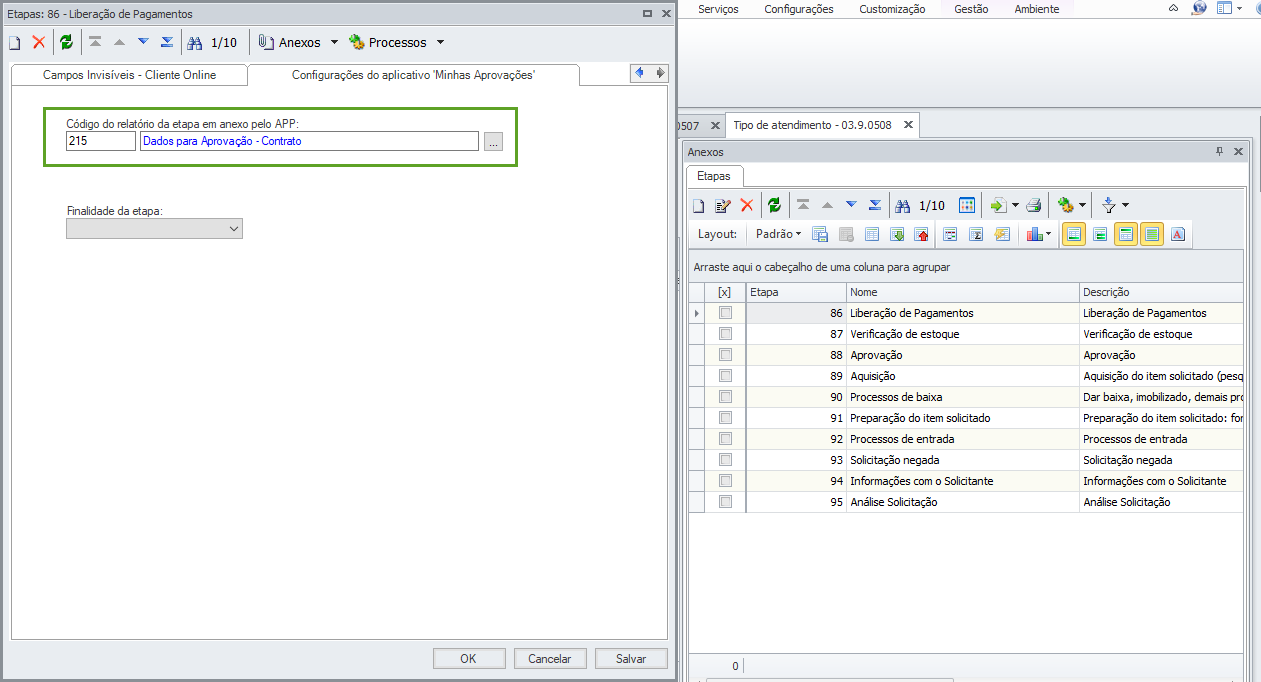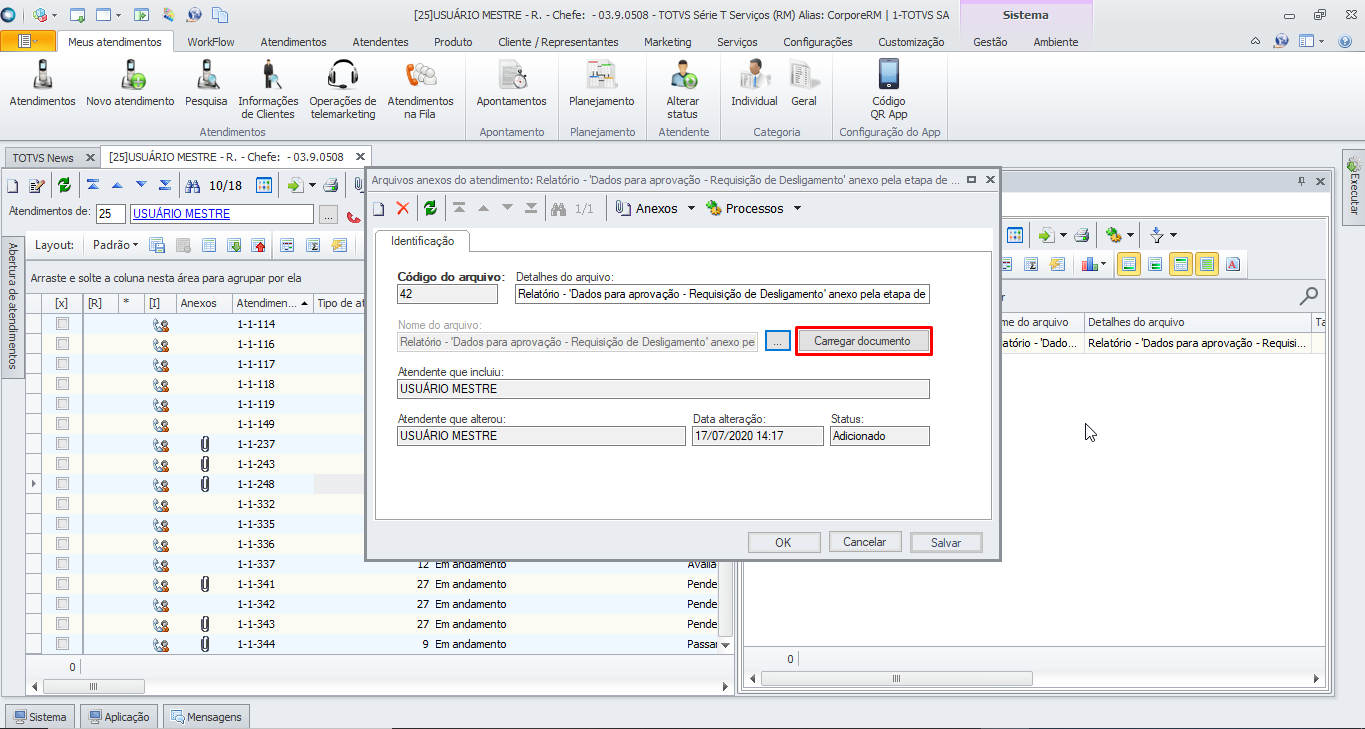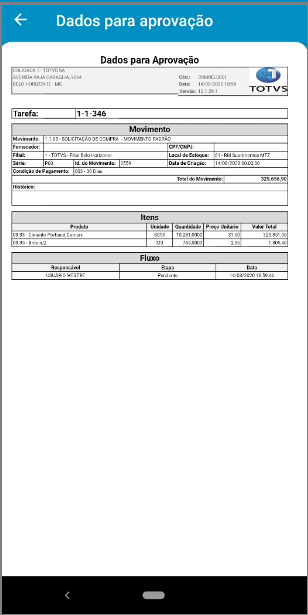Conteúdo
O app "Minhas Aprovações" permite aos usuários do TOTVS Aprovações e Atendimento , acessar suas funcionalidades com uma melhor usabilidade e adaptável a qualquer dispositivo mobile como tablets e smartphones.
Com Minhas Aprovações, você pode:
- Aprovar atendimentos
- Visualizar os dados detalhados da tarefa a ser aprovada através de relatórios
- Personalizar o assunto da tarefa
- Criar fluxos personalizados
Escopo
O aplicativo Minhas Aprovações realiza aprovações de forma simples e agil
Oferecendo mobilidade para seus aprovadores .Por meio do app é possível aprovar e reprovar tarefas através fluxos de forma simples levando agilidade e autonomia para a sua empresa.
Principais recursos
- Visão centralizadora das aprovações realizadas como compras, contratos, RH e outras;
- Aprovação e Reprovação de várias tarefas ao mesmo tempo;
- Visualização detalhada das tarefas a serem aprovadas possibilitando a interação dos usuários envolvidos;
- Consulta a todos os arquivos anexados à tarefa tais como fotos, relatórios, planilhas e outros;
- Pesquisa às tarefas existentes levando em consideração o nivel de acesso do usuário.
Eventos
- Notificação : Sempre que uma tarefa for atribuída a um aprovador, ele automaticamente receberá uma notificação em seu celular, informando que existe uma tarefa pendende da sua aprovação.
Para conhecer mais sobre o App:
Confira os vídeos sobre o App Minhas Aprovações que estão disponíveis no nosso canal do Youtube How To - Construção & Projetos Segmento ou na página TDN:Videos How To
Passo a passo de configuração
Para configurar o app segue-se as mesmas intruções para android e Ios.
Acesso externo ao servidor
1 - Para o funcionamento correto do aplicativo Minhas Aprovações , é necessário que o RM.Host.config e RM.Host.Service.Config esteja devidamente configurado, pois o mesmo terá informações necessárias para o consumo de serviços do aplicativo.
Para incluir/editar as portas pelo arquivo de configuração, acesse o diretório C:\totvs\CorporeRM\RM.Net, e edite os arquivos RM.Host.exe.config e RM.Host.Service.exe.config.
Inclua/edite as tags abaixo, em ambos os arquivos, dentro do escopo das tags appSettings:
<add key="ApiPort" value="8051" />
<add key="HttpPort" value="8051" />
<add key="DefaultDb" value="CorporeRM"/>
Obs.: Neste exemplo utilizamos a porta 8051, caso esta seja utilizada para outra finalidade o departamento de TI deverá informar outra porta para uso.
Exemplo:
RM.Host.exe.config |
RM.Host.Service.exe.config |
<?xml version="1.0"?> <add key="HttpPort" value="8051" /> <add key="DefaultDb" value="CorporeRM"/> </appSettings> |
<?xml version="1.0"?> <add key="HttpPort" value="8051" /> </appSettings> |
Importante: Após alterar as configurações de portas é necessário reiniciar o serviço do Host.
2 ) Validação para verificar se os arquivos RM.Host.config e RM.Host.Service.Config foram devidamente configurados:
Digite a URL http://Endereço:APIPort/api/swagger/ui/index
Exemplo: http://localhost:8051/api/swagger/ui/index
Verifique se a página abaixo foi carregada.
Configurando o TOTVS Aprovações e Atendimento (TAA) para o App Minhas Aprovações
Para que o App Minhas Aprovações funcione corretamente, existem algumas configurações que devem ser realizadas no TOTVS Aprovações e Atendimento.
1 - Inserir a URL para acesso. A URL solicitada é a mesma configurada no arquivo RM.Host.config , ou seja, http://Endereço:APIPort.
- Após o processo de configuração ser executado, o TOTVS Aprovações e Atendimento informa que deve ser executado o processo 'Validar tipo de Atendimento'.
Para mais informações sobre esse processo acesse: Tipo de Atendimento - TOTVS Aprovações e Atendimento Veja também : Videos How To - App Minhas Aprovações
2 - Configurar o QRCode
No Totvs Aprovações e Atendimento no menu principal , pode se gerar link QRCode para utilização do App Minhas Aprovações.
Para realizar a leitura do QRCode é necessário habilitar parâmetro que permite sua utilização informando o caminho do servidor, caso não esteja configurado a mensagem abaixo será exibida.
Testando as configurações em um emulador
Em seguida, é só configurar o caminho do host desejado e usar:
Utilizando Minhas Aprovações
Lista de Tarefas
A lista de tarefas no aplicativo minhas aprovações possui 3 abas:
"Que solicitei" , todas as tarefas que foram solicitadas pelo usuário logado, estarão disponíveis para consulta.
"A Atuar " , todas as tarefas que o usúario logado pode ter atuação.
"Que atuei" , todas as tarefas que passaram pelo usuário logado, estarão disponíveis para consulta.
Tela de Pesquisa
No topo do aplicativo é possível visualizar a lupa de pesquisa:
Para utilizar a pesquisa basta clicar na lupa e escolher a forma que se deseja fazer, podendo ser pelo número do atendimento ou pela descrição da solicitação:
Dependendo da opção selecionada, o teclado é adaptado para pesquisa:
Para pesquisar por número de atendimento basta informar o número desejado que o sistema exibe o mesmo
Para pesquisar por descrição de solicitação basta informar o trecho da palavra desejado que o aplicativo listara todos os atendimentos que possuem a palavra na descrição.
Quando houver mais resultado a tela atualiza de 15 em 15 registros
É possível ainda realizar uma pesquisa avançada clicando no ícone do filtro:
Será exibida a tela abaixo, possibilitando o refinamento da pesquisa:
Ao editar um atendimento, é possível visualizar as seguintes informações:
Aberta em: Data de abertura do atendimento.
Etapa atual: Etapa em que se encontra o atendimento.
Status atual: Status em que se do atendimento.
Solicitante: Atendente que abriu o atendimento.
Prioridade: Sinaliza o nível de criticidade do atendimento.
Tipo de atendimento: Define o fluxo do atendimento.
Dados para aprovação: Informações necessárias para que os aprovadores possam avaliar o atendimento. Veja mais em Pré-requisitos e Configurações.
Discussão: Registra as interações feitas pelos diferentes usuários envolvidos no atendimento.
Informações Obrigatórias: Quando a tarefa possuir campo ou parâmetro obrigatório será exibido um anexo na edição da tarefa e após preencher essas informações o anexo ficará desabilitado veja mais detalhes em: Campos e Parâmetros obrigatórios no App Minhas Aprovações
Anexos: Listagem dos documentos anexos ao atendimento.
Solução: Quando o atendimento tiver sido concluído.
Botões Reprovar e Aprovar
Aprovação e Reprovação
No topo do aplicativo é possível visualizar a lupa de pesquisa:
Para utilizar a pesquisa basta clicar na lupa e escolher a forma que se deseja fazer, podendo ser pelo número do atendimento ou pela descrição da solicitação:
Dependendo da opção selecionada, o teclado é adaptado para pesquisa:
Para pesquisar por número de atendimento basta informar o número desejado que o sistema exibe o mesmo
Para pesquisar por descrição de solicitação basta informar o trecho da palavra desejado que o aplicativo listara todos os atendimentos que possuem a palavra na descrição.
Quando houver mais resultado a tela atualiza de 15 em 15 registros
É possível ainda realizar uma pesquisa avançada clicando no ícone do filtro:
Será exibida a tela abaixo, possibilitando o refinamento da pesquisa:
Videos :
Instalando no seu celular
Restrição:
Nessa primeira versão disponibilizada do app Minhas Aprovações , somente parâmetros configurados como obrigatórios no tipo de atendimento serão apresentados para preenchimento no App. A configuração dos parâmetros é realizada em: TOTVS Aprovações e Atendimento\Worflow\Tipo do atendimento.
Pré Requisitos:
TOTVS Linha RM:
- Versão em vigor do RM;
- Possuir licença do TOTVS Aprovações e Atendimento (RM Agilis).
Mobile:
- Android 8.0 ou superior
- IOS 10.0 ou superior
- Acesso à internet
Acesso externo ao servidor estar liberado.
Está disponível na Play Store, para dispositivos Android e na App Store para dispositivos IOS.
Clique nos ícones abaixo para ser redirecionado para a página de dowload do seu sistema operacional.
Meu primeiro acesso:
Inicializando o aplicativo Minhas Aprovações
Pressionando o ícone do aplicativo na visão do aparelho móvel, teremos acesso a tela Minhas Aprovações,
Para realizar a primeira configuração de acesso acesso a opção Configurações
Ao clicar em Configurações será exibida uma tela de inicio de configuração , nela será possível escolher a forma de se configurar o aplicativo.
Para realizar a primeira configuração de acesso poderemos escanear o QR Code, na opção "Configurar com o QRCode" ou a outra opção manual, "Não Tenho o QRCode, e agora?" caso não possua o QR Code disponível
Configurar com o QRCode
Realizar a leitura do QR Code que será disponibilizado no TOTVS Aprovações e Atendimento / Meus Atendimentos / CódigoQR APP
Não Tenho o QRCode, e agora?
Caso não possua acesso ao QR Code, pode-se realizar a configuração manualmente, inserindo a URL de acesso ao Portal do Cliente como mostra a imagem abaixo.
Ao clicar em Concluir, após o preenchimento da URL corretamente, ou caso a configuração tenha sido feita via QRCode, o usuário será direcionado para a tela de login onde deverá informar o usuário e a senha de acesso. O campo Lembra senha caso seja ativado, após realizar o primeiro Login, os próximos serão feitos automaticamente.
Depois que a configuração do QRCode for feita, é possível passa-la de um aparelho para outro acessando as configurações novamente.
Funcionalidades e Interfaces
- Fluxo Simplificado
- Dados para Aprovação
- Personalizando o assunto da Tarefa
- Campos e parâmetros obrigatórios do atendimento
- Requisições Vitae
- Como criar Fluxos Novos
- Notificações
Fluxo Simplificado
Com objetivo de agilizar o processo de aprovação de usuários foi disponibilizado um parâmetro para que o sistema identifique automaticamente as etapas de aprovação e reprovação.
1 - (Sem a configuração) - Neste caso todos os fluxos possíveis são exibidos ao usuário aprovador.
2 - (Com todas as etapas de aprovação e reprovação definidas) Ao informar a finalidade nas etapas:
3 - Se a etapa do Tipo de Atendimento estiver com o Grupo de atendentes preenchido e Mostrar atendentes do grupo marcado, após avançar etapa o campo de Atendentes do grupo será exibido trazendo todos os Atendentes do grupo.
Neste caso, é possível perceber que o fluxo de aprovação é bem simples e ocorre diretamente sem a necessidade de preenchimento de informações. Obs: Se mais de uma etapa for definida como aprovação neste caso a tela sera exibida ao usuário para definição do fluxo de avanço.
Como configurar as etapas:
1- Editar as etapas de Aprovação e informar a finalidade aprovação na aba Configurações do aplicativo Minhas Aprovações.
2- Editar as etapas de reprovação e informar a finalidade reprovação na aba Configurações do aplicativo Minhas Aprovações.
Dados para Aprovação
Nos Dados para Aprovação, o usuário poderá visualizar os dados detalhados da tarefa que está sendo aprovada.
A demonstração destes dados ocorrerá através dos relatórios que estiverem configurados no cadastro do respectivo tipo do atendimento do TOTVS Aprovações e Atendimento.
Os relatórios são parametrizados no tipo de atendimento, sendo cada modelo de relatório associado a uma etapa do tipo de atendimento, ou seja, para um mesmo tipo de atendimento podem ser configurados vários modelos de relatório conforme a etapa do fluxo em que o atendimento se encontra.
Caso em todas as etapas vá ser utilizado o mesmo relatório, basta informá-lo apenas na primeira etapa, senão em cada etapa deve ser informado o respectivo relatório. A parametrização dos relatórios é realizada nos tipos de atendimento no anexo etapas do atendimento na aba Configuração do aplicativo 'Minhas Aprovações'.
Anexo Etapa do atendimento
Para atendimentos gerados a partir de movimentação no TOTVS Gestão de Estoque, Compras e Faturamento foram disponibilizados os relatórios CRMREL0010 - WorkFlow Minhas Aprovações - Movimento e CRMREL0001 - Dados para aprovação - Movimento. Ambos os relatórios exibem dados dos movimentos incluídos e o fluxo para aprovação gerado no atendimento, e diferem no formato.
Para atendimentos gerados a partir da cotação no TOTVS Gestão de Estoque, Compras e Faturamento foi disponibilizado o relatório CRMREL0017 - Work Flow Minhas Aprovações. Este relatório exibe os dados da cotação incluída.
Para atendimentos gerados a partir dos contratos no TOTVS Obras e Projetos foi disponibilizado o relatório CRMREL0011 - WorkFlow Minhas Aprovações - Contratos e CRMREL0002 - Dados para Aprovação - Contrato. Os relatórios exibem as informações dos contratos e dos itens/objetos associados a ele.
Para atendimentos gerados a partir de Requisições de Aumento de Quadro do TOTVS Gestão de Pessoas, foi disponibilizado os relatórios CRMREL0014 - WorkFlow Minhas Aprovações - Requisição de Aumento de Quadro e CRMREL0003 - Dados para aprovação - Requisição de Aumento de Quadro, que trazem as informações e competências necessárias para atender a requisição que deu origem à tarefa.
Para atendimentos gerados a partir de Requisições de Desligamento do TOTVS Gestão de Pessoas, foram disponibilizados os relatórios CRMREL0012 - WorkFlow Minhas Aprovações - Requisições de Desligamento e CRMREL0004 - Dados para aprovação - Requisição de Desligamento, ambos trazem as informações e competências necessárias para atender a requisição que deu origem à tarefa.
Para atendimentos gerados a partir de uma Requisição de Alteração de dados funcionais do TOTVS Gestão de Pessoas, foram disponibilizados os relatórios CRMREL0013 - WorkFlow Minhas Aprovações - Alteração de Dados Funcionais ou CRMREL0005 - Dados para aprovação - Alteração de Dados Funcionais, que trazem as informações referentes ao tipo de requisição de alteração de função. Eles diferem apenas no formato, pois o primeiro foi desenvolvido para visualização em celular e o segundo em formato A4, respectivamente.
Foi disponibilizado também entre os objetos gerenciais, o relatório CRMREL0006 - Workflow Minhas Aprovações - Pedido de Material, que traz as informações referentes as requisições de materiais incluídas a partir do TOTVS Obras e Projetos.
Para atendimentos gerados a partir de adiantamentos do contrato, foi disponibilizado o relatório CRMREL0007 - Workflow Minhas Aprovações - Adiantamento , que traz as informações referentes ao adiantamento de contratos incluídos no TOTVS Obras e Projetos.
O relatório CRMREL0008 - Workflow Minhas Aprovações - Liberação de Período, traz as informações (medições, deduções e retenções ) referentes ao período liberado dos contratos incluídos no TOTVS Obras e Projetos.
Foi disponibilizado também utilizando um modelo diferente de lista entre os objetos gerenciais, o relatório CRMREL0009 - Workflow Minhas Aprovações - Liberação de Período, mantendo o formato do Boletim de medição, que também traz as informações (medições, deduções e retenções ) referentes ao período liberado de contratos incluídos no TOTVS Obras e Projetos.
O relatório CRMREL0015 - Workflow Minhas Aprovações - Pedido de Material Extra, traz a relação dos itens dos pedidos de material extra incluídos no TOTVS Obras e Projetos.
Com o relatório corretamente parametrizado, na geração do atendimento, será gerado o relatório em arquivo pdf no anexo do atendimento em Arquivos anexos do atendimento e pode ser visualizado no Aplicativo Minhas Aprovações e ao clicar no botão Carregar documento.
Para visualizar a geração de relatórios no aplicativo Minhas Aprovações, deve-se acessar o atendimento gerado no aplicativo e selecionar Dados para aprovação ou os Anexos do atendimento.
Abaixo os modelos dos relatórios citados acima e disponíveis no book:
- CRMREL0001 - Dados para aprovação - Movimento
- CRMREL0011 - WorkFlow Minhas Aprovações - Contratos
- Contrato de Serviço:
Contrato de Insumo:
- CRMREL0002 - Dados para aprovação - Contrato
- CRMREL0014 - WorkFlow Minhas Aprovações - Requisição de Aumento de Quadro
- CRMREL0003 - Dados para aprovação - Requisição de Aumento de Quadro
- CRMREL0012 - WorkFlow Minhas Aprovações - Requisições de Desligamento
- CRMREL0004 - Dados para aprovação - Requisição de Desligamento
- CRMREL0013 - WorkFlow Minhas Aprovações - Alteração de Dados Funcionais
- CRMREL0005 - Alteração de Dados Funcionais
- CRMREL0006 - Workflow Minhas Aprovações - Pedido de Material
- CRMREL0007 - WorkFlow Minhas Aprovações - Adiantamentos
- CRMREL0008 - Workflow Minhas Aprovações - Liberação de Período
Contrato de serviço:
Contrato de Insumo:
- CRMREL0009 - Workflow Minhas Aprovações - Liberação de Período
- CRMREL0015 - Workflow Minhas Aprovações - Pedido de Material Extra
Criando relatórios personalizados.
É possível criar seus próprios relatórios com dados que se adeguem melhor a sua realidade, para isso, o relatório deve ter uma sentença SQL com a tabela HATENDIMENTOBASE como fonte de dados, essa sentença deve ser filtrada pela chave primária da tabela HATENDIMENTOBASE, que é composta por CODCOLIGADA, CODLOCAL e CODATENDIMENTO, além disso, devem ser incluídos parâmetros nesse relatório para cada um dos campos que compõe a chave, ou seja, CODCOLIGADA, CODLOCAL, CODATENDIMENTO, os 3 parâmetros devem ser do tipo inteiro. Segue abaixo um exemplo de como seria a sentença SQL e os parâmetros do relatório:
Sentença SQL:
SELECT * FROM HATENDIMENTOBASE (NOLOCK)
WHERE CODCOLIGADA = :CODCOLIGADA
AND CODLOCAL = :CODLOCAL
AND CODATENDIMENTO = :CODATENDIMENTO
Dessa forma, é possível usar qualquer campo da tabela de atendimento no relatório, bastando pra isso substituir o * pelos campos desejados, também é possível usar outras tabelas desde que tenham alguma ligação com a tabela de atendimentos, o que ocorre nas integrações.
Abaixo, como os parâmetros devem ser incluídos no relatório:
Personalizando o assunto da tarefa
Segue abaixo um exemplo de duas tarefas, uma criada com uma fórmula de personalização do assunto (código 331) e outra com o texto padrão (Nome do Tipo de Atendimento)
Tarefa de código 331 com personalização.
Tarefa de código 330 sem personalização.
O uso de fórmula para definir o repasse de uma etapa, é uma ferramente poderosa e de comum uso no sistema TOTVS Aprovações e Atendimento, da mesma forma, essa ferramenta também pode ser usada no aplicativo Minhas aprovações, segue abaixo alguns exemplos uteis:
Fórmula para alterar o assunto (ou outro campo) do atendimento
Para isso, os seguintes passos devem ser seguidos:
1 - Criar 3 funções de fórmula conforme imagens abaixo:
2 - Criar uma sentença SQL que traga as informações desejadas, ela deve conter a tabela HATENDIMENTOBASE filtrada pelas formulas anteriores, essa SQL pode conter qualquer tabela relacionada com a atendimentos, nesse exemplo, iremos acrescentar o id do movimento ao assunto:
SELECT TMOV.IDMOV
FROM HATENDIMENTOBASE (NOLOCK)
LEFT JOIN TMOVATEND (NOLOCK) ON (HATENDIMENTOBASE.CODCOLIGADA = TMOVATEND.CODCOLIGADAATEND AND
HATENDIMENTOBASE.CODLOCAL = TMOVATEND.CODLOCAL AND
HATENDIMENTOBASE.CODATENDIMENTO = TMOVATEND.CODATENDIMENTO)
LEFT JOIN TMOV (NOLOCK) ON (TMOVATEND.CODCOLIGADA = TMOV.CODCOLIGADA AND
TMOVATEND.IDMOV = TMOV.IDMOV)
WHERE HATENDIMENTOBASE.CODCOLIGADA = :FRM_COLIGADA
AND HATENDIMENTOBASE.CODLOCAL = :FRM_CODLOCAL
AND HATENDIMENTOBASE.CODATENDIMENTO = :FRM_CODATEND
3 - Criar a fórmula que irá alterar o assunto do atendimento e atribui-la a primeira etapa do fluxo, caso a primeira etapa já possua uma fórmula, esses comandos podem ser acrescentado à fórmula existente sem influenciar no seu funcionamento, seguem os comandos:
DECL IDMOV;
DECL NOVOASSUNTO;
EXECSQL( 'SQL_002' );
SETVAR( IDMOV, CONCATENA('Gerado pelo movimento:', RESULTSQL( 'SQL_002', 'IDMOV' ), ''));
SETVAR( NOVOASSUNTO, CONCATENA(IDMOV, CAMPOSATENDIMENTO('ASSUNTOOC'), ' - '));
ALTERARCAMPOATENDIMENTO(CONCATENA('ASSUNTOOC', NOVOASSUNTO, '='));
Ao utilizar mais de uma sentença sql com o mesmo código e vincular a mesma no parâmetro "Consulta SQL a ser utilizada para recuperar os registros para a visão de atendimentos" é importante que os campos sejam informados em ordem , e não é recomendado o uso do * .
Campos e Parâmetros Obrigatórios do Atendimento
É possível configurar parâmetros do tipo de atendimento: TOTVS Aprovações e Atendimento\ Anexo \ Parâmetro do Tipo de Atendimento
E também é possível configurar campos do atendimento e parâmetros do tipo de atendimento como obrigatórios.
Estes parâmetros e campos são definidos na etapa do atendimento no TOTVS Aprovações e Atendimento \Worflow\ Tipo de atendimento\Anexo \ Etapas
Ao editar a etapa na aba campos obrigatórios é possível habilitar se é obrigatório ou não nas abas "Campos obrigatórios" e "Campos necessários da etapa anterior".
Após realizar a configuração dos campos e/ou parâmetros que serão obrigatórios a baixo segue imagem de como fica a visualização no TOTVS Aprovações e Atendimento.
Observação: Só estará visível somente na etapa que foi configurado.
Agora um exemplo de como é visualizado no App Minhas aprovações:
Após informar no App Minhas Aprovações as informações obrigatórias e salvar , a alteração dessas informações neste primeiro momento será realizada somente no TOTVS Aprovações e Atendimento.
Requisições do Vitae
Para a correta utilização das aprovações de Requisições do Vitae pelo aplicativo minhas aprovações se faz necessário a realização da configuração abaixo.
Atenção: A partir da realização destas configuração todas as aprovações passam a ser realizadas exclusivamente pelo aplicativo e não mais pelo Portal do RH.
1 - Configurar o Tipo de Atendimento
Observação: Caso não encontre o Serviço RHU disponível. Favor entrar em contato com o suporte Agilis para disponibilização de script para inclusão da opção do Serviço de RHU nas integrações Agilis.
2 - Configurar as ações do Fluxo do Atendimento
Obs: A aba Ações Visívéis só permanecerá habilitada se o campo "Serviço associado ao Tipo de atendimento" estiver preenchido. E essas ações são de aocrdo com essa seleção.
Obs: A aba Ações Visíveis só permanecerá habilitada se o campo "Serviço associado ao Tipo de atendimento" estiver preenchido. E essas ações são de aocrdo com essa seleção.
Caminho: Workflow - Tipo - Editar o tipo de atendimento aba identificação.
Como criar fluxos novos
O TOTVS Aprovações e Atendimento é possível a elaboração de WorkFlows para bloqueio da execução de processos.
No documento abaixo é demonstrado o passo a passo de como realizar a configuração de um workflow em qualquer processo ou cadastro na linha RM.Fluxo de Atendimentos (Global)
Notificações
A partir da versão 12.1.33, para que o responsável pelo atendimento veja a notificação no dispositivo ao receber uma solicitação de aprovação, é necessário informar:
- a URL de configuração do App;
- a opção de notificação, que pode ser por tipo de atendimento ou por etapa;
- e habilitar a notificação no aparelho.
Estando a URL de configuração do App devidamente informada, sempre que o aprovador receber uma tarefa/atendimento para analisar, será enviada uma notificação no seu dispositivo conforme destacado abaixo:
Na tela a seguir, a URL de configuração informada nos parâmetros do Totvs Aprovações e Atendimento:
As opções de notificações podem ser definidas no TOTVS Aprovações e Atendimento, por tipo de atendimento ou por etapa (telas abaixo) e nos dispositivos onde o App for instalado.
Por default esse parametro sempre será marcado para notificar.
Esse parâmetro pode ser habilitado no tipo de atendimento para todas as etapas, ou pode ser definido na própria etapa que só fica habilitada quando a opção de notificar em todas as etapas não esteja informada.
É importante ressaltar que o sistema não notificará se o avanço for para conclusão do atendimento.
Caso o aparelho do usuário nao esteja com a permissão de notificação habilitada, ao clicar no sininho irá perguntar se deseja liberar permissão.
Ao clicar em uma notificação é apresentada a tela de detalhes da tarefa.
As notificações são gravadas e permitem gerenciamento de exclusão.
Sendo possível selecionar uma ou todas para marcar como lida ou excluir, respectivamente:
Perguntas Frequentes (FAQs)
Materiais Auxiliares
Conteúdo para suporte pontual através de links, deixar pontuado os links para sanar duvidas do cliente externo.
Em caso de duvidas acesse o link -> FAQs - Suporte técnico